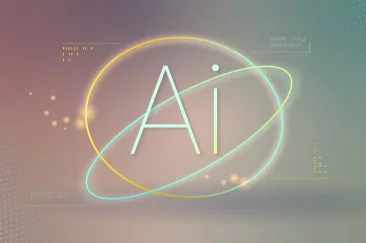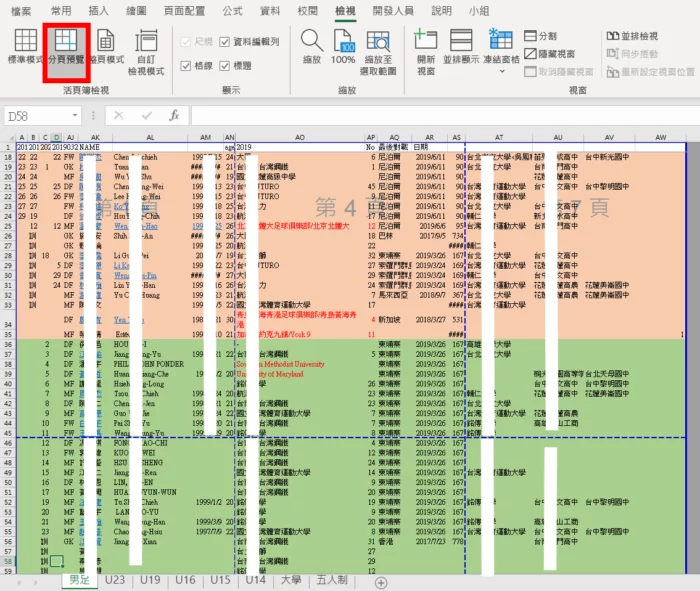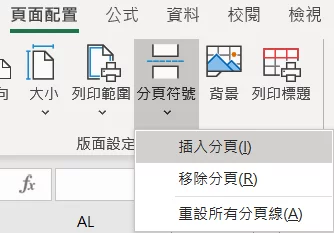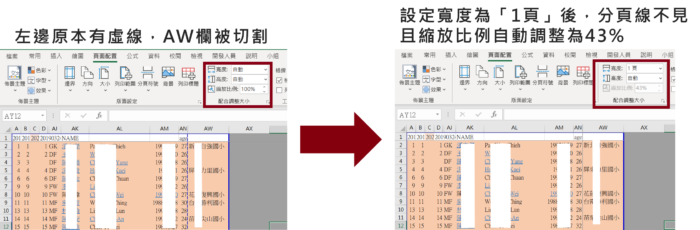|本文由《今日訊息 Jinrih Deliver》提供行銷人轉載、編輯,未經原作者授權請勿轉載,原文出處。/首圖:作者提供
原來Excel也跟Word一樣能用分頁符號?受夠每次要把Excel列印出來卻總是東缺一塊、西缺一塊嗎?表格中的內容總是跑到意想不到的位置讓你感到很困擾嗎?沒關係!今天小編要來告訴你如何設定列印的分頁,讓你用Excel列印輸出不再感到困擾!
本篇將會分三大部分,分別是:
1. 從現有的去調整
2. 自行增減分頁
3. 小技巧&偷吃步的設定方法
Excel分頁技巧1:從現有的分頁線調整
檢視 → 分頁預覽:可以看到當前文件的分頁線和頁面是如何分配的
接下來就可自己拖移藍色的分頁線,來決定頁面要如何分割,藍色的分頁線拖移出去即可移除。
Excel分頁技巧2:自行增減分頁
如果想要自行新增/刪除分頁線,頁面配置→分頁符號 → 插入/移除分頁,就會出現新的藍色分頁線讓你使用囉!
Excel分頁技巧3:小技巧&偷吃步的設定方法
小技巧:每個頁面都能加上標題
成功將資料分頁成想要的樣子了,但是只有第一頁有標題其他頁都沒有,實在是很困擾啊!沒關係,這是有辦法解決的。
版面配置 → 列印標題 → 點標題列 → 選取標題所在的第一列 → 完成
偷吃步設定:調整表格縮放比例
印出來時資料跑掉,是因為預設縮放比都是100%,所以超出去的就會跑到別的頁面,所以偷吃步的調整方式就是直接調整表格縮放比例!
不只寬度可以調整,高度也可以調整,比如想要將所有的Excel資訊塞在2張A4內就好,就可以對高度進行調整,設定好後表格就會自動同步調整縮放比例囉!
更多行銷人報導
【Excel】2種方式做Excel進度甘特圖,PM、行銷企劃必學(附影片教學)
【Excel】43個Excel函數公式大全,存起來不用每次都Google
作者資訊

- 歡迎成為《行銷人》合作夥伴,若有任何文章授權、尋求報導及投稿的需求,歡迎來信:[email protected]
此作者最新相關文章
- 2025-04-10健康專欄鼻塞術後無效?醫師提醒未矯正鼻中隔彎曲,恐難真正改善!
- 2025-02-26行銷案例2025短影音成效,你跟上了嗎?
- 2025-02-25行銷推薦為什麼醫療業應該用問卷?統整 3 大問卷應用情境&常見問題
- 2025-02-11行銷推薦問卷題型再進化!透過 SurveyCake 總計題,輕鬆分配比例!








-366x243.png)




-366x243.jpg)